
Untuk mengevaluasi halaman Print Quality Diagnostic (Diagnosis Kualitas Cetak)
Bagian ini berisi topik berikut:
•
Level Tinta
•
Baris-baris warna bagus
•
Baris-baris kasar, bergaris tidak teratur, atau pudar
•
Garis-garis putih teratur pada batang
•
Warna-warni batang tidak seragam
•
Teks dengan Jenis Huruf Besar Warna Hitam
•
Pola Penyetelan
•
Jika tidak ada cacat apapun yang terlihat
Level Tinta
▲ Perhatikan indikator Level Tinta. Jika salah satu dari indikator tinta menunjukkan
level rendah, Anda mungkin harus mengganti kartrid tinta itu.
Catatan Peringatan dan indikator level tinta memberi perkiraan hanya untuk
tujuan perencanaan. Jika Anda menerima pesan peringatan tinta, sediakan
kartrid pengganti agar terhindar dari kemungkinan penundaan pencetakan.
Anda tidak perlu mengganti kartrid tinta, kecuali kualitas cetaknya sudah sangat
rendah.
Baris-baris warna bagus
Contoh Batang Warna
yang Bagus
Ketujuh baris solid, pinggirannya tajam, dan sisanya memiliki warna
seragam di sepanjang halaman - printer beroperasi dengan baik.
Bab 8
140
Mengatasi masalah
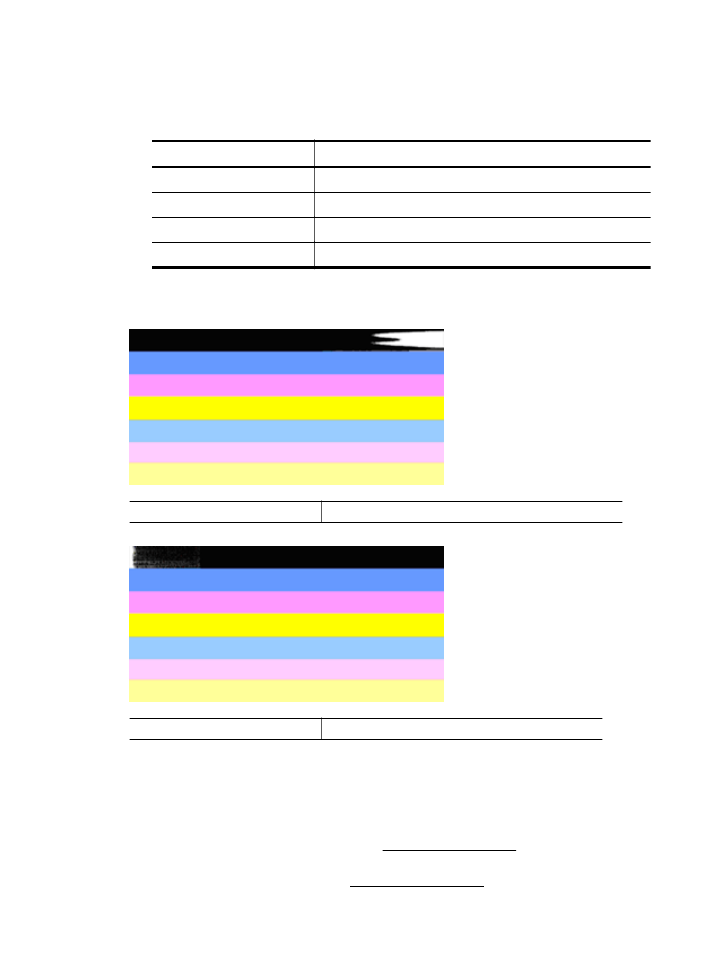
▲ Perhatikan batang warna di bagian tengah halaman. Seharusnya ada tujuh baris
warna. Pinggiran baris warna harus tajam. Batang warna harus solid (tidak bergaris
putih atau warna lain). Warna batang harus seragam seluruhnya.
Kaitan baris-baris warna dengan kartrid tinta pada printer adalah sebagai berikut:
Item
Warna kartrid
1
Kartrid tinta hitam
2
Kartrid tinta sian
3
Kartrid tinta magenta
4
Kartrid tinta kuning
Baris-baris kasar, bergaris tidak teratur, atau pudar
Contoh Batang Warna yang Jelek Batang paling atas bergaris-garis acak atau memudar.
Contoh Batang Warna yang Jelek Batang hitam paling atas kasar di ujung yang satu.
Jika ada baris-baris yang kasar, bergaris tidak teratur, atau pudar, ikuti langkah-
langkah ini:
1. Pastikan kartrid tinta berisi tinta.
2. Keluarkan kartrid sesuai baris bergurat dan pastikan ventilasi kartrid dalam kondisi
baik. Untuk informasi lebih lanjut, lihat Mengganti kartrid tinta.
3. Pasang kembali kartrid, lalu pastikan semua kartrid terpasang dengan benar.
Untuk informasi lebih lanjut, lihat Mengganti kartrid tinta.
Perawatan kepala cetak
141
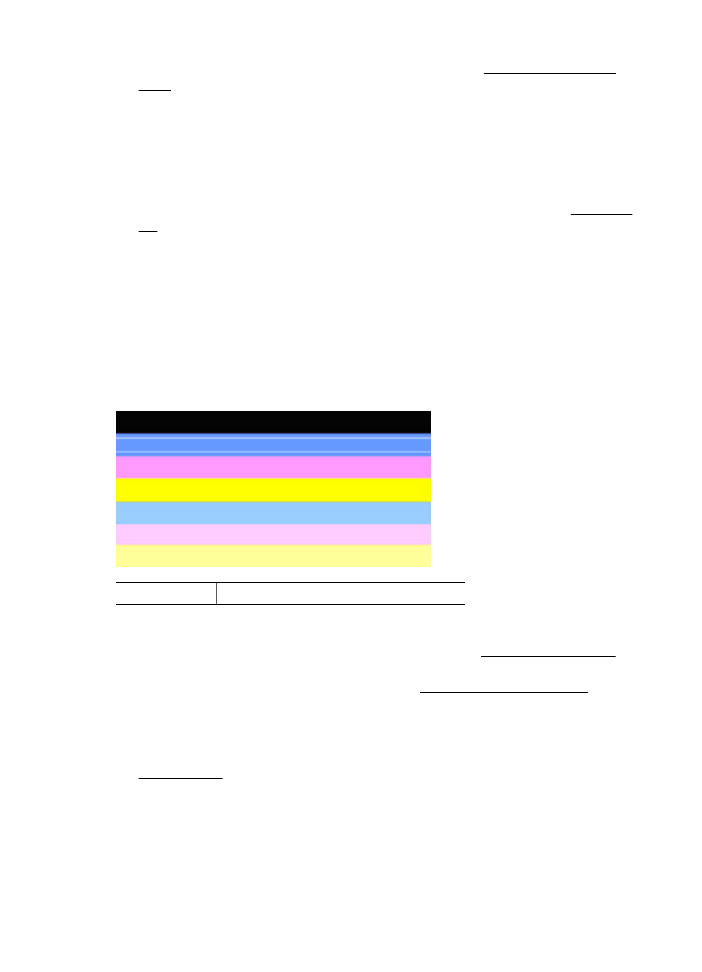
4. Bersihkan kepala cetak. Untuk informasi lebih lanjut, lihat Membersihkan kepala
cetak.
5. Coba cetak yang lainnya atau cetak ulang laporan Print Quality Diagnostic
(Diagnosis Kualitas Cetak). Jika masalah masih terjadi, namun membersihkan
tampaknya tidak membantu, bersihkan lagi.
6. Jika membersihkan tidak mengatasi masalah, ganti kartrid yang menghasilkan
baris kasar.
7. Jika mengganti kartrid tinta tidak membantu, hubungi HP - printer mungkin perlu
diganti. Untuk informasi lebih lanjut tentang cara menghubungi HP, lihat Dukungan
HP.
Mencegah masalah yang menyebabkan baris kasar pada laporan Print Quality
Diagnostic (Diagnosis Kualitas Cetak):
•
Jangan biarkan kartrid tinta terbuka di luar printer untuk waktu yang lama.
•
Sebelum melepas kartrid tinta lama, tunggu sampai kartrid baru siap dipasang.
Garis-garis putih teratur pada batang
Jika baris-baris warna menunjukkan garis-garis putih teratur, ikuti langkah-langkah ini:
Garis-garis putih Ada goresan putih pada baris kualitas cetak.
1. Jika pada laporan Print Quality Diagnostic (Diagnosis Kualitas Cetak) muncul PHA
TTOE = 0, setel printer. Untuk informasi lebih lanjut, lihat Menyetel kepala cetak.
2. "Jika PHA TTOE bukan angka 0," atau penyetelan tidak membantu, bersihkan
kepala cetak. Untuk informasi lebih lanjut, lihat Membersihkan kepala cetak.
3. Cetak laporan Print Quality Diagnostic (Diagnosis Kualitas Cetak) lainnya. Jika
masih ada garis-garis, namun tampak lebih baik, coba membersihkan yang
lainnya. Jika garis-garis makin memburuk, hubungi HP - printer mungkin harus
diservis. Untuk informasi lebih lanjut tentang cara menghubungi HP, lihat
Dukungan HP.
Bab 8
142
Mengatasi masalah
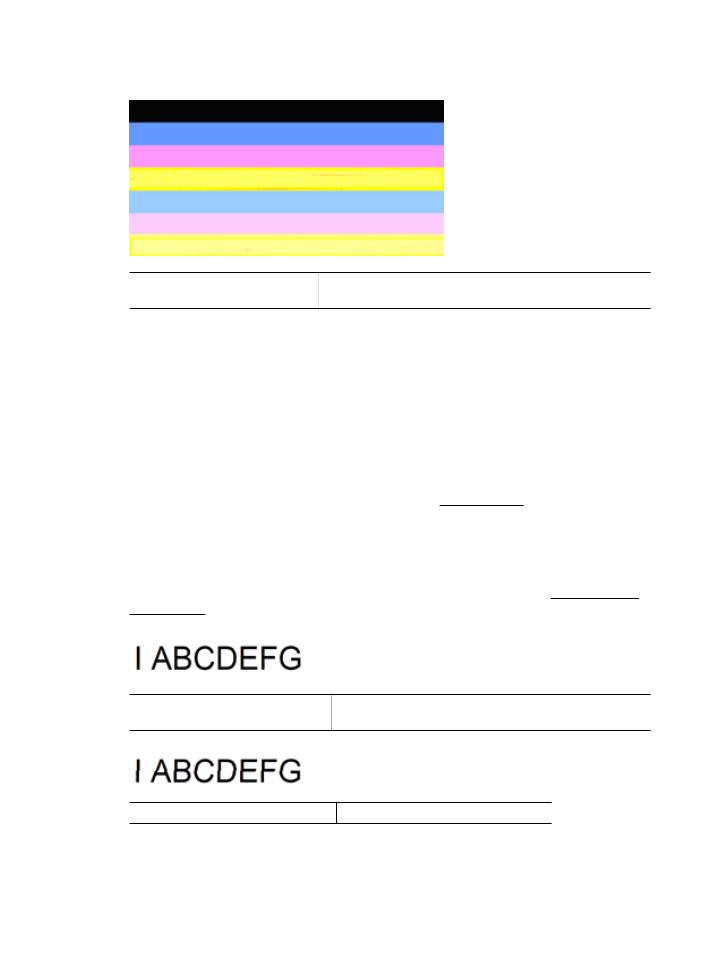
Warna-warni batang tidak seragam
Baris kualitas cetak tidak
seragam
Ada bagian yang lebih terang atau gelap pada baris-baris
itu.
Jika warna-warna setiap baris tidak seragam, ikuti langkah-langkah ini:
1. Jika printer baru saja dipindahkan pada ketinggian, bersihkan kepala cetak.
2. Jika printer tidak dipindahkan baru-baru ini, coba cetak laporan Print Quality
Diagnostic (Diagnosis Kualitas Cetak) lainnya. Dibandingkan dengan
membersihkan kepala cetak, langkah tersebut menggunakan sedikit tinta, tapi jika
tidak efektif, coba bersihkan.
3. Coba lagi untuk mencetak laporan Print Quality Diagnostic (Diagnosis Kualitas
Cetak). Jika warna tampak membaik, lanjutkan pembersihan. Jika warna-warna
makin memburuk, hubungi HP - printer mungkin harus diservis. Untuk informasi
lebih lanjut tentang cara menghubungi HP, lihat Dukungan HP.
Teks dengan Jenis Huruf Besar Warna Hitam
Perhatikan teks dengan jenis huruf besar di atas blok warna. I ABCDEFG Jenisnya
harus tajam dan jelas. Jika jenisnya kasar, coba setel printer. Jika ada garis-garis atau
bercak tinta, bersihkan kepala cetak. Untuk informasi lebih lanjut, lihat Membersihkan
kepala cetak.
Contoh Jenis Huruf Besar yang
bagus
Huruf-huruf tajam dan jelas - printer beroperasi dengan
benar.
Contoh Jenis Huruf Besar yang jelek Huruf-huruf kasar - selaraskan printer.
Perawatan kepala cetak
143
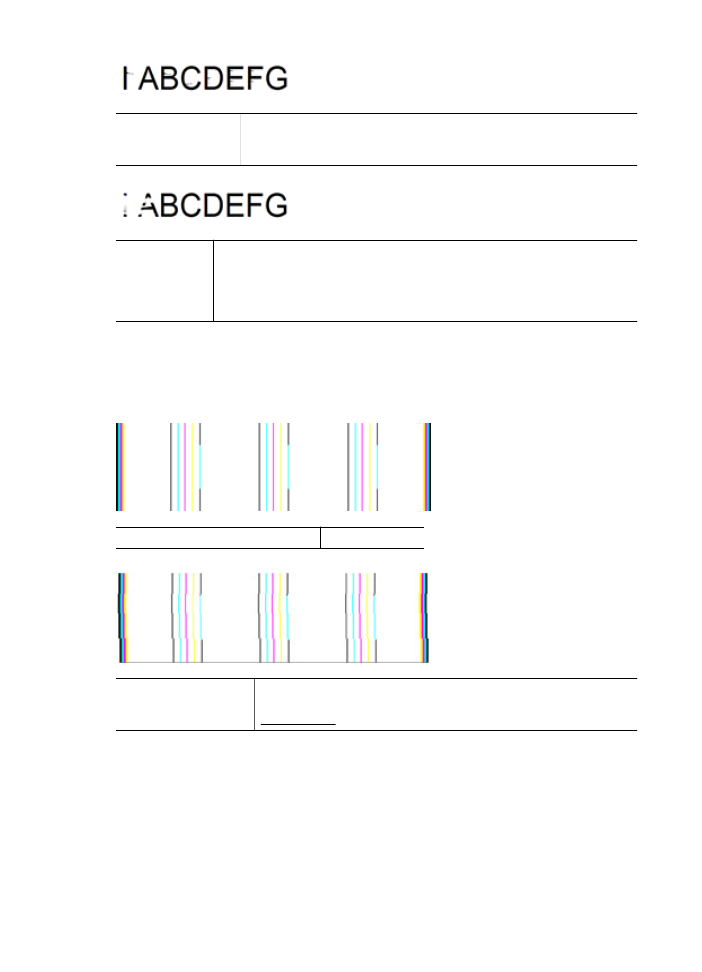
Contoh Jenis Huruf
Besar yang jelek
Huruf-huruf luntur - bersihkan kepala cetak dan periksa apakah kertas
menggulung. Agar tidak menggulung, taruh semua kertas secara
mendatar dalam tas yang bisa ditutup kembali.
Contoh Jenis
Huruf Besar
yang jelek
Huruf-huruf kasar pada ujung yang satu - bersihkan kepala cetak. Jika
kerusakan ini terjadi tepat setelah kartrid tinta hitam baru dipasang, prosedur
perbaikan otomatis printer dapat mengatasi masalah dalam sehari atau
kurang-lebihnya, menggunakan sedikit tinta jika dibandingkan dengan
membersihkan kepala cetak.
Pola Penyetelan
Jika baris-baris warna dan teks jenis huruf besar terlihat OK, dan kartrid tinta tidak
kosong, perhatikan pola penyetelan langsung di atas baris-baris warna.
Contoh pola penyetelan yang bagus Garis-garis lurus.
Contoh pola
penyetelan yang buruk
Garis-garis kasar - selaraskan printer. Jika tidak berhasil, hubungi
HP. Untuk informasi lebih lanjut tentang cara menghubungi HP, lihat
Dukungan HP.
Jika tidak ada cacat apapun yang terlihat
Jika Anda tidak melihat adanya cacat pada laporan kualitas cetak, berarti sistem
pencetakan bekerja dengan benar. Tidak ada alasan untuk mengganti bahan suplai
atau memperbaiki printer karena keduanya bekerja dengan baik. Jika Anda masih
mengalami masalah kualitas cetak, berikut adalah beberapa hal lain yang dapat Anda
periksa:
•
Periksa kertas.
•
Periksa pengaturan cetak.
Bab 8
144
Mengatasi masalah
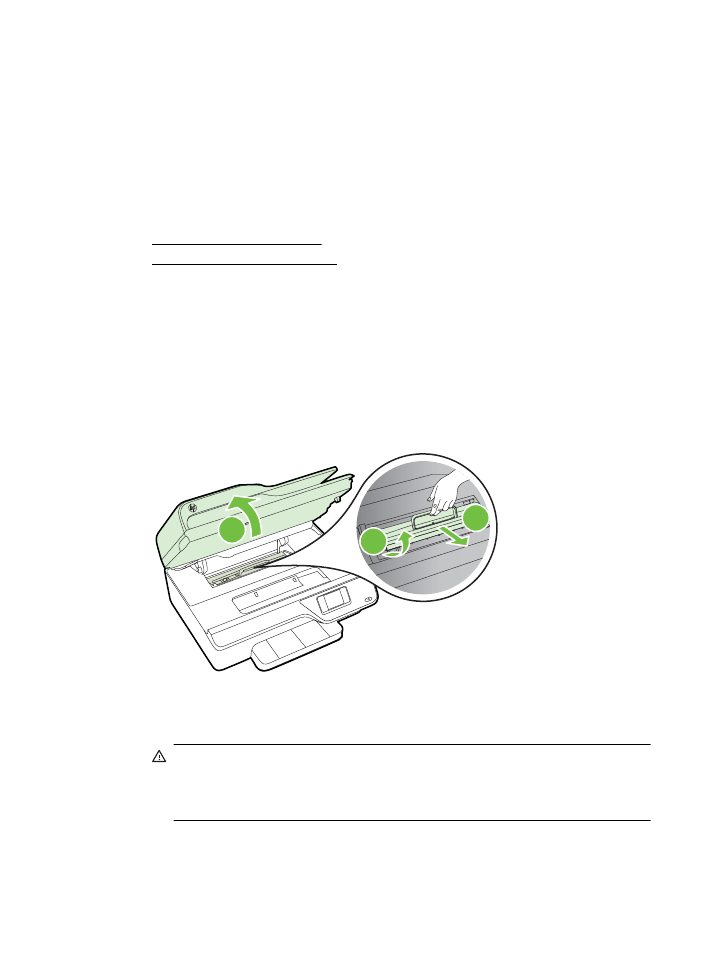
•
Pastikan gambar memiliki resolusi yang cukup.
•
Jika masalahnya tampak terbatas pada sejalur pita di dekat tepi hasil cetak,
gunakan perangkat lunak HP atau aplikasi perangkat lunak lain untuk memutar
gambar 180 derajat. Masalah mungkin tidak akan muncul pada tepi lain cetakan.